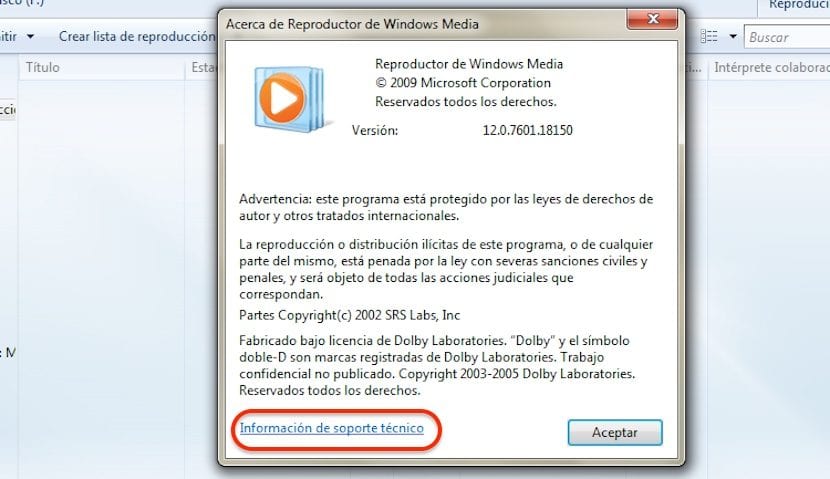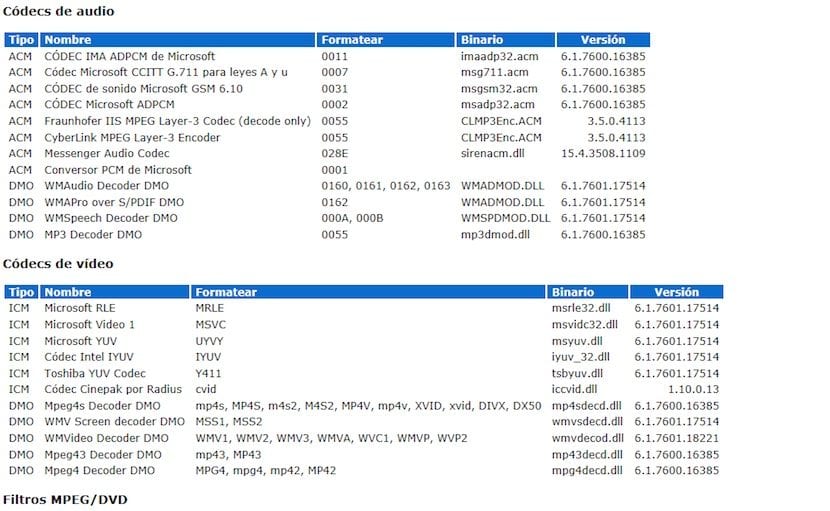
Kada su Divx video datoteke počele postati popularne, mnoge su nam aplikacije omogućavale da pojedinačno instaliramo svaki od kodeka neophodnih za pregled ovih vrsta datoteka. Ali s vremenom je počelo izlaziti nekoliko paketa koji su omogućavali instaliranje svakog od njih kodeci neophodni našem Windows računaru za izvršavanje bilo koje vrste datoteka, bilo audio ili video. Ove su aplikacije neprestano prepoznavale verziju kodeka i obavještavale nas ako trebamo ažuriranje. Jednostavna i praktična metoda.
Ali s vremenom su počele stizati aplikacije poput VLC-a, koji integrira same kodeke, pa ih nije potrebno periodično ažurirati, morali smo samo ažurirati aplikaciju i već smo imali sve ažurirane kodeke. Trenutno Windows izvorno nam nudi sve potrebne kodeke da biste mogli izvršiti bilo koju vrstu datoteke bez potrebe za instaliranjem bilo koje nezavisne aplikacije ili kodeka.
Čak i ako potvrdimo da se bilo koji video zapis koji imamo na računaru ne reprodukuje pravilno, moramo potražiti svojstva datoteke, verziju kodeka koju koristi. Kasnije moramo provjeriti verziju kodeka koju imamo. Za ovo postupamo na sljedeći način:
- Kliknite gumb Start i napišite nas u okvir za pretraživanje WindowsMediaPlayer.
- Jednom kada je aplikacija otvorena, idemo na Pomoć, smješten u gornjem izborniku (ako se ne pojavi, pritisnite tipku Alt) i kliknite na O sustavu Windows.
- Zatim kliknite na Informacijska tehnička podrška tako da se pregledač otvara i prikazuje nam informacije sa audio i video kodecima instaliranim na našem računaru zajedno sa njegovom verzijom.
Na taj način možemo znati da li naš računar ima najnovije upravljačke programe ili je potrebno ažuriranje da bismo mogli uživati u bilo kojem video i audio formatu na računaru sa operativnim sistemom Windows 7.